2022 CITROEN C5 AIRCROSS radio bluetooth
[x] Cancel search: radio bluetoothPage 227 of 276
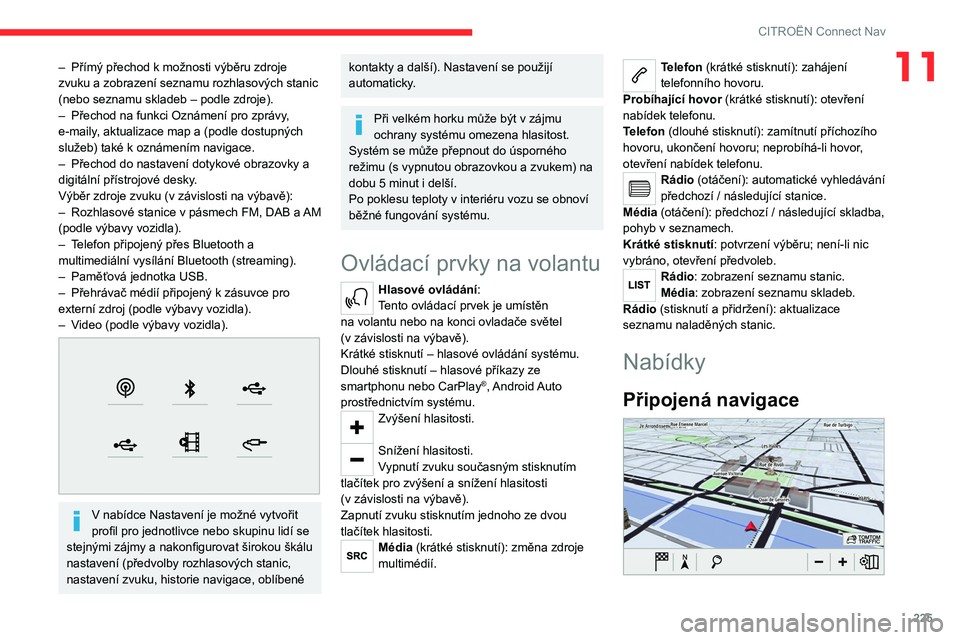
225
CITROËN Connect Nav
11– Přímý přechod k možnosti výběru zdroje
zvuku a zobrazení seznamu rozhlasových stanic
(nebo seznamu skladeb – podle zdroje).
–
Přechod na funkci Oznámení pro zprávy
,
e-maily, aktualizace map a
(podle dostupných
služeb) také k
oznámením navigace.
–
Přechod do nastavení dotykové obrazovky a
digitální přístrojové desky
.
Výběr zdroje zvuku (v závislosti na výbavě):
–
Rozhlasové stanice v
pásmech FM, DAB a
AM
(podle výbavy vozidla).
–
T
elefon připojený přes Bluetooth a
multimediální vysílání Bluetooth (streaming).
–
Paměťová jednotka USB.
–
Přehrávač médií připojený k
zásuvce pro
externí zdroj (podle výbavy vozidla).
–
V
ideo (podle výbavy vozidla).
V nabídce Nastavení je možné vytvořit
profil pro jednotlivce nebo skupinu lidí se
stejnými zájmy a nakonfigurovat širokou škálu
nastavení (předvolby rozhlasových stanic,
nastavení zvuku, historie navigace, oblíbené
kontakty a další). Nastavení se použijí
automaticky.
Při velkém horku může být v zájmu
ochrany systému omezena hlasitost.
Systém se může přepnout do úsporného
režimu (s vypnutou obrazovkou a zvukem) na
dobu 5
minut i delší.
Po poklesu teploty v interiéru vozu se obnoví
běžné fungování systému.
Ovládací prvky na volantu
Hlasové ovládání:
Tento ovládací prvek je umístěn
na volantu nebo na konci ovladače světel
(v
závislosti na výbavě).
Krátké stisknutí – hlasové ovládání systému.
Dlouhé stisknutí – hlasové příkazy ze
smartphonu nebo CarPlay
®, Android Auto
prostřednictvím systému.
Zvýšení hlasitosti.
Snížení hlasitosti.
Vypnutí zvuku současným stisknutím
tlačítek pro zvýšení a
snížení hlasitosti
(v
závislosti na výbavě).
Zapnutí zvuku stisknutím jednoho ze dvou
tlačítek hlasitosti.
Média (krátké stisknutí): změna zdroje
multimédií.
Telefon (krátké stisknutí): zahájení
telefonního hovoru.
Probíhající hovor (krátké stisknutí): otevření
nabídek telefonu.
Telefon (dlouhé stisknutí): zamítnutí příchozího
hovoru, ukončení hovoru; neprobíhá-li hovor,
otevření nabídek telefonu.
Rádio (otáčení): automatické vyhledávání
předchozí / následující stanice.
Média (otáčení): předchozí
/ následující skladba,
pohyb v
seznamech.
Krátké stisknutí: potvrzení výběru; není-li nic
vybráno, otevření předvoleb.
Rádio: zobrazení seznamu stanic.
Média: zobrazení seznamu skladeb.
Rádio (stisknutí a
přidržení): aktualizace
seznamu naladěných stanic.
Nabídky
Připojená navigace
Page 228 of 276
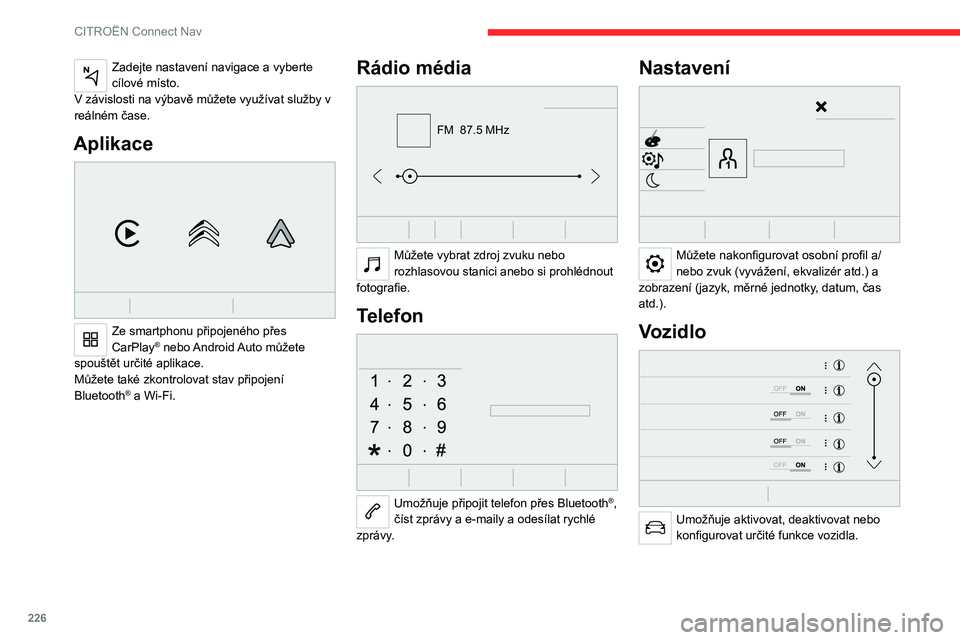
226
CITROËN Connect Nav
Zadejte nastavení navigace a vyberte
cílové místo.
V závislosti na výbavě můžete využívat služby v
reálném čase.
Aplikace
Ze smartphonu připojeného přes
CarPlay® nebo Android Auto můžete
spouštět určité aplikace.
Můžete také zkontrolovat stav připojení
Bluetooth
® a Wi-Fi.
Rádio média
FM 87.5 MHz
Můžete vybrat zdroj zvuku nebo
rozhlasovou stanici anebo si prohlédnout
fotografie.
Telefon
Umožňuje připojit telefon přes Bluetooth®,
číst zprávy a e-maily a odesílat rychlé
zprávy.
Nastavení
Můžete nakonfigurovat osobní profil a/
nebo zvuk (vyvážení, ekvalizér atd.) a
zobrazení (jazyk, měrné jednotky, datum, čas
atd.).
Vozidlo
Umožňuje aktivovat, deaktivovat nebo
konfigurovat určité funkce vozidla.
Klimatizace
21,518,5
Můžete ovládat různá nastavení teploty a
toku vzduchu.
Hlasové povely
Ovládací prvky na volantu
Hlasové příkazy:
Za podmínky, že právě neprobíhá žádný
telefonický hovor, lze hlasové příkazy vydávat na
kterékoli stránce obrazovky po krátkém stisknutí
tlačítka hlasových příkazů na volantu nebo na
konci ovládací páčky světel (podle výbavy).
Abyste zajistili, že hlasové příkazy budou systémem vždy rozeznány, dodržujte
prosím následující doporučení:
– Mluvte přirozeným jazykem a normálním
hlasem bez rozdělování jednotlivých slov
nebo zvyšování hlasu.
– Před vyslovením příkazu vždy vyčkejte na
„pípnutí“ (akustický signál).
Page 230 of 276
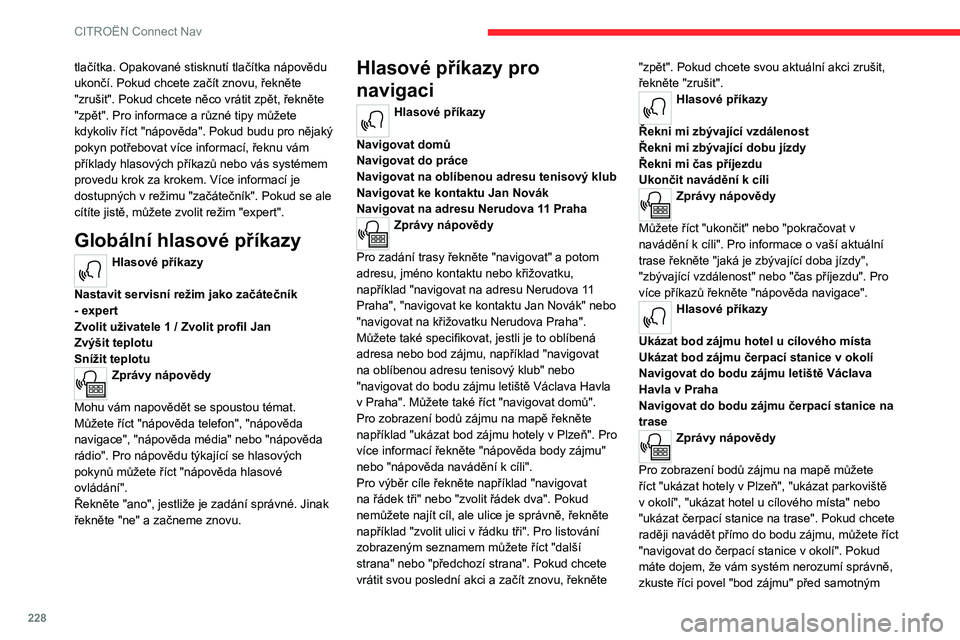
228
CITROËN Connect Nav
tlačítka. Opakované stisknutí tlačítka nápovědu
ukončí. Pokud chcete začít znovu, řekněte
"zrušit". Pokud chcete něco vrátit zpět, řekněte
"zpět". Pro informace a různé tipy můžete
kdykoliv říct "nápověda". Pokud budu pro nějaký
pokyn potřebovat více informací, řeknu vám
příklady hlasových příkazů nebo vás systémem
provedu krok za krokem. Více informací je
dostupných v režimu "začátečník". Pokud se ale
cítíte jistě, můžete zvolit režim "expert".
Globální hlasové příkazy
Hlasové příkazy
Nastavit servisní režim jako začátečník
- expert
Zvolit uživatele 1 / Zvolit profil Jan
Zvýšit teplotu
Snížit teplotu
Zprávy nápovědy
Mohu vám napovědět se spoustou témat.
Můžete říct "nápověda telefon", "nápověda
navigace", "nápověda média" nebo "nápověda
rádio". Pro nápovědu týkající se hlasových
pokynů můžete říct "nápověda hlasové
ovládání".
Řekněte "ano", jestliže je zadání správné. Jinak
řekněte "ne" a začneme znovu.
Hlasové příkazy pro
navigaci
Hlasové příkazy
Navigovat domů
Navigovat do práce
Navigovat na oblíbenou adresu tenisový klub
Navigovat ke kontaktu Jan Novák
Navigovat na adresu Nerudova 11 Praha
Zprávy nápovědy
Pro zadání trasy řekněte "navigovat" a potom
adresu, jméno kontaktu nebo křižovatku,
například "navigovat na adresu Nerudova 11
Praha", "navigovat ke kontaktu Jan Novák" nebo
"navigovat na křižovatku Nerudova Praha".
Můžete také specifikovat, jestli je to oblíbená
adresa nebo bod zájmu, například "navigovat
na oblíbenou adresu tenisový klub" nebo
"navigovat do bodu zájmu letiště Václava Havla
v Praha". Můžete také říct "navigovat domů".
Pro zobrazení bodů zájmu na mapě řekněte
například "ukázat bod zájmu hotely v Plzeň". Pro
více informací řekněte "nápověda body zájmu"
nebo "nápověda navádění k cíli".
Pro výběr cíle řekněte například "navigovat
na řádek tři" nebo "zvolit řádek dva". Pokud
nemůžete najít cíl, ale ulice je správně, řekněte
například "zvolit ulici v řádku tři". Pro listování
zobrazeným seznamem můžete říct "další
strana" nebo "předchozí strana". Pokud chcete
vrátit svou poslední akci a začít znovu, řekněte "zpět". Pokud chcete svou aktuální akci zrušit,
řekněte "zrušit".
Hlasové příkazy
Řekni mi zbývající vzdálenost
Řekni mi zbývající dobu jízdy
Řekni mi čas příjezdu
Ukončit navádění k cíli
Zprávy nápovědy
Můžete říct "ukončit" nebo "pokračovat v
navádění k cíli". Pro informace o vaší aktuální
trase řekněte "jaká je zbývající doba jízdy",
"zbývající vzdálenost" nebo "čas příjezdu". Pro
více příkazů řekněte "nápověda navigace".
Hlasové příkazy
Ukázat bod zájmu hotel u cílového místa
Ukázat bod zájmu čerpací stanice v okolí
Navigovat do bodu zájmu letiště Václava
Havla v Praha
Navigovat do bodu zájmu čerpací stanice na
trase
Zprávy nápovědy
Pro zobrazení bodů zájmu na mapě můžete
říct "ukázat hotely v Plzeň", "ukázat parkoviště
v okolí", "ukázat hotel u cílového místa" nebo
"ukázat čerpací stanice na trase". Pokud chcete
raději navádět přímo do bodu zájmu, můžete říct
"navigovat do čerpací stanice v okolí". Pokud
máte dojem, že vám systém nerozumí správně,
zkuste říci povel "bod zájmu" před samotným
bodem zájmu, například "navigovat do bodu
zájmu restaurace u cílového místa".
Pro výběr bodu zájmu řekněte například "zvolit
řádek 2". Pokud výsledky hledání nepřinesly
bod zájmu, který hledáte, můžete dále filtrovat
pomocí povelů "zvolit bod zájmu v řádku 2" nebo
"zvolit město v řádku 3". Seznamem můžete
listovat pomocí příkazů "další strana" nebo
"předchozí strana".
V závislosti na zemi/oblasti můžete
vydávat pokyny pro cílové místo (adresu)
v jazyce nakonfigurovaném pro systém.
Hlasové příkazy pro
multimediální rádio
Hlasové příkazy
Zapnout zdroj rádio - streaming Bluetooth
- …
Zprávy nápovědy
Audio zdroj můžete zvolit pomocí příkazu
"zapnout zdroj" a názvu zařízení, například
"zapnout zdroj streaming bluetooth" nebo
"zapnout zdroj rádio". Pomocí příkazu "přehrát"
můžete určit hudbu, kterou chcete poslouchat.
Na výběr máte příkazy "titul", "interpret" nebo
"album". Řekněte například "přehrát interpreta
* Tato funkce je dostupná, jen pokud telefon připojený k systému podporuje stahování kontaktů a posledních volání a pokud bylo stažení provedeno.
Page 231 of 276
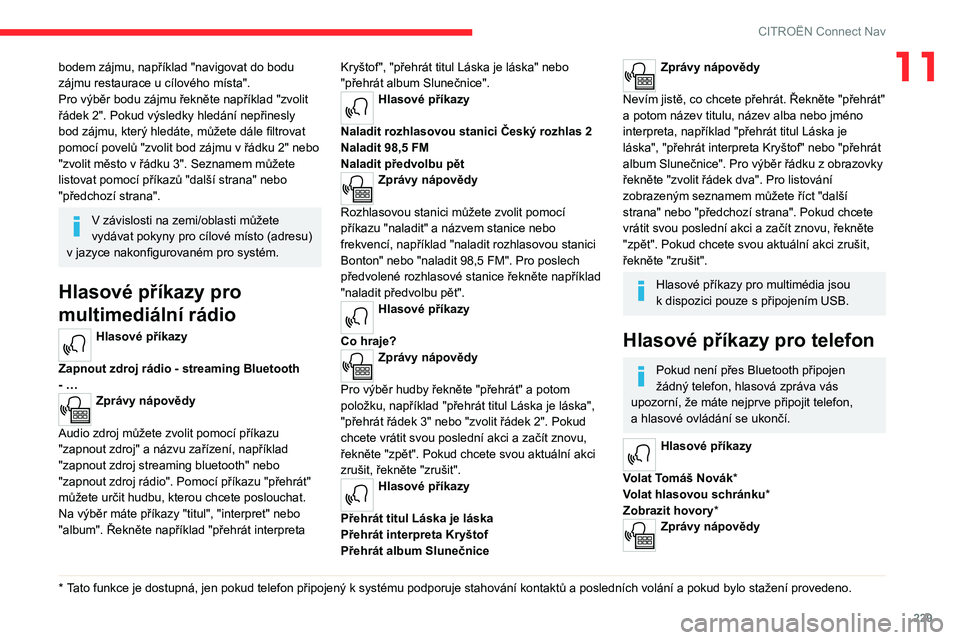
229
CITROËN Connect Nav
11bodem zájmu, například "navigovat do bodu
zájmu restaurace u cílového místa".
Pro výběr bodu zájmu řekněte například "zvolit
řádek 2". Pokud výsledky hledání nepřinesly
bod zájmu, který hledáte, můžete dále filtrovat
pomocí povelů "zvolit bod zájmu v řádku 2" nebo
"zvolit město v řádku 3". Seznamem můžete
listovat pomocí příkazů "další strana" nebo
"předchozí strana".
V závislosti na zemi/oblasti můžete
vydávat pokyny pro cílové místo (adresu)
v
jazyce nakonfigurovaném pro systém.
Hlasové příkazy pro
multimediální rádio
Hlasové příkazy
Zapnout zdroj rádio - streaming Bluetooth
- …
Zprávy nápovědy
Audio zdroj můžete zvolit pomocí příkazu
"zapnout zdroj" a názvu zařízení, například
"zapnout zdroj streaming bluetooth" nebo
"zapnout zdroj rádio". Pomocí příkazu "přehrát"
můžete určit hudbu, kterou chcete poslouchat.
Na výběr máte příkazy "titul", "interpret" nebo
"album". Řekněte například "přehrát interpreta
* Tato funkce je dostupná, jen pokud telefon připojený k systému podporuje stahování kontaktů a posledních volání a pokud bylo stažení provedeno.
Kryštof", "přehrát titul Láska je láska" nebo
"přehrát album Slunečnice".
Hlasové příkazy
Naladit rozhlasovou stanici Český rozhlas 2
Naladit 98,5 FM
Naladit předvolbu pět
Zprávy nápovědy
Rozhlasovou stanici můžete zvolit pomocí
příkazu "naladit" a názvem stanice nebo
frekvencí, například "naladit rozhlasovou stanici
Bonton" nebo "naladit 98,5 FM". Pro poslech
předvolené rozhlasové stanice řekněte například
"naladit předvolbu pět".
Hlasové příkazy
Co hraje?
Zprávy nápovědy
Pro výběr hudby řekněte "přehrát" a potom
položku, například "přehrát titul Láska je láska",
"přehrát řádek 3" nebo "zvolit řádek 2". Pokud
chcete vrátit svou poslední akci a začít znovu,
řekněte "zpět". Pokud chcete svou aktuální akci
zrušit, řekněte "zrušit".
Hlasové příkazy
Přehrát titul Láska je láska
Přehrát interpreta Kryštof
Přehrát album Slunečnice
Zprávy nápovědy
Nevím jistě, co chcete přehrát. Řekněte "přehrát"
a potom název titulu, název alba nebo jméno
interpreta, například "přehrát titul Láska je
láska", "přehrát interpreta Kryštof" nebo "přehrát
album Slunečnice". Pro výběr řádku z obrazovky
řekněte "zvolit řádek dva". Pro listování
zobrazeným seznamem můžete říct "další
strana" nebo "předchozí strana". Pokud chcete
vrátit svou poslední akci a začít znovu, řekněte
"zpět". Pokud chcete svou aktuální akci zrušit,
řekněte "zrušit".
Hlasové příkazy pro multimédia jsou
k dispozici pouze s připojením USB.
Hlasové příkazy pro telefon
Pokud není přes Bluetooth připojen
žádný telefon, hlasová zpráva vás
upozorní, že máte nejprve připojit telefon,
a
hlasové ovládání se ukončí.
Hlasové příkazy
Volat Tomáš Novák *
Volat hlasovou schránku *
Zobrazit hovory *
Zprávy nápovědy
Page 238 of 276
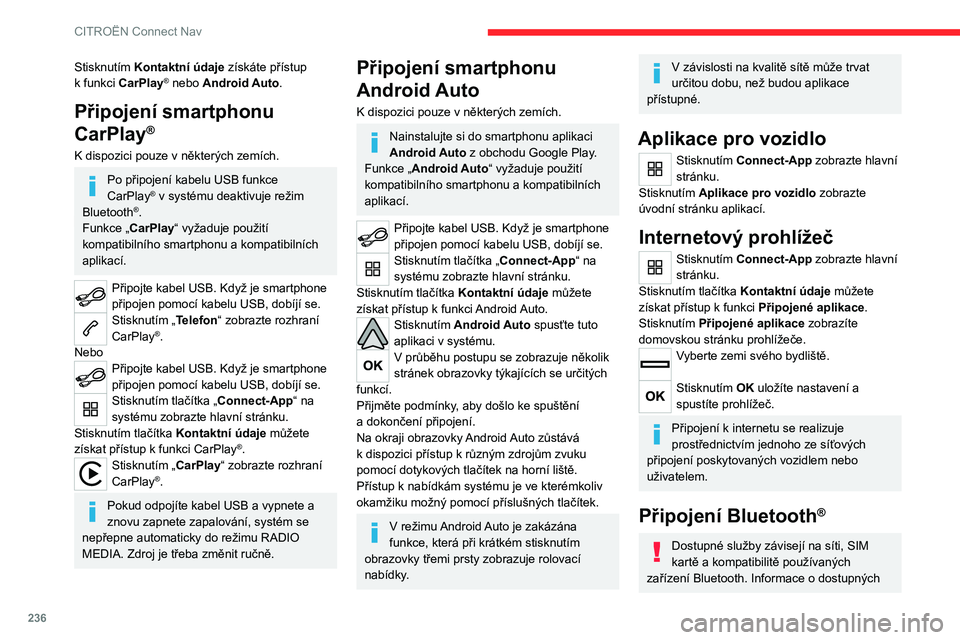
236
CITROËN Connect Nav
Stisknutím Kontaktní údaje získáte přístup
k funkci CarPlay® nebo Android Auto.
Připojení smartphonu
CarPlay
®
K dispozici pouze v některých zemích.
Po připojení kabelu USB funkce
CarPlay® v systému deaktivuje režim
Bluetooth®.
Funkce „CarPlay “ vyžaduje použití
kompatibilního smartphonu a kompatibilních
aplikací.
Připojte kabel USB. Když je smartphone
připojen pomocí kabelu USB, dobíjí se.
Stisknutím „Telefon“ zobrazte rozhraní
CarPlay®.
Nebo
Připojte kabel USB. Když je smartphone
připojen pomocí kabelu USB, dobíjí se.
Stisknutím tlačítka „Connect-App“ na
systému zobrazte hlavní stránku.
Stisknutím tlačítka Kontaktní údaje můžete
získat přístup k funkci CarPlay
®.Stisknutím „CarPlay“ zobrazte rozhraní
CarPlay®.
Pokud odpojíte kabel USB a vypnete a
znovu zapnete zapalování, systém se
nepřepne automaticky do režimu RADIO
MEDIA. Zdroj je třeba změnit ručně.
Připojení smartphonu
Android Auto
K dispozici pouze v některých zemích.
Nainstalujte si do smartphonu aplikaci
Android Auto z obchodu Google Play.
Funkce „Android Auto“ vyžaduje použití
kompatibilního smartphonu a kompatibilních
aplikací.
Připojte kabel USB. Když je smartphone
připojen pomocí kabelu USB, dobíjí se.
Stisknutím tlačítka „Connect-App“ na
systému zobrazte hlavní stránku.
Stisknutím tlačítka Kontaktní údaje můžete
získat přístup k funkci Android Auto.
Stisknutím Android Auto spusťte tuto
aplikaci v systému.
V průběhu postupu se zobrazuje několik
stránek obrazovky týkajících se určitých
funkcí.
Přijměte podmínky
, aby došlo ke spuštění
a
dokončení připojení.
Na okraji obrazovky Android Auto zůstává
k dispozici přístup k různým zdrojům zvuku
pomocí dotykových tlačítek na horní liště.
Přístup k nabídkám systému je ve kterémkoliv
okamžiku možný pomocí příslušných tlačítek.
V režimu Android Auto je zakázána
funkce, která při krátkém stisknutím
obrazovky třemi prsty zobrazuje rolovací
nabídky.
V závislosti na kvalitě sítě může trvat
určitou dobu, než budou aplikace
přístupné.
Aplikace pro vozidlo
Stisknutím Connect-App zobrazte hlavní
stránku.
Stisknutím Aplikace pro vozidlo zobrazte
úvodní stránku aplikací.
Internetový prohlížeč
Stisknutím Connect-App zobrazte hlavní
stránku.
Stisknutím tlačítka Kontaktní údaje můžete
získat přístup k funkci Připojené aplikace.
Stisknutím Připojené aplikace zobrazíte
domovskou stránku prohlížeče.
Vyberte zemi svého bydliště.
Stisknutím OK uložíte nastavení a
spustíte prohlížeč.
Připojení k internetu se realizuje
prostřednictvím jednoho ze síťových
připojení poskytovaných vozidlem nebo
uživatelem.
Připojení Bluetooth®
Dostupné služby závisejí na síti, SIM
kartě a kompatibilitě používaných
zařízení Bluetooth. Informace o dostupných
službách můžete získat v uživatelské příručce
ke smartphonu nebo od poskytovatele
mobilních služeb.
Musí být aktivována funkce Bluetooth a
smartphone musí být nakonfigurovaný
jako viditelný pro všechna další zařízení.
Aby se dokončilo párování, je třeba (bez ohledu
na to, zda párování iniciujete ze smartphonu
nebo ze systému), aby byl v systému i
smartphonu nastaven identický kód.
Pokud se párování nezdaří,
doporučujeme deaktivovat a pak opět
aktivovat funkci Bluetooth na smartphonu.
Postup ze smartphonu
V seznamu zjištěných zařízení vyberte
název systému.
V systému přijměte žádost o připojení ze
smartphonu.
Postup ze systému
Stisknutím Connect-App zobrazte hlavní
stránku.
Stisknutím tlačítka VOLBY zobrazte druhou
stránku.
Stiskněte Připojení Bluetooth.
Vyberte položku Vyhledat.
Zobrazí se seznam zjištěných
smartphonů.
Page 242 of 276

240
CITROËN Connect Nav
Z důvodu ochrany systému nepoužívejte
rozbočovač USB.
Systém vytváří seznamy skladeb (tzv. „playlisty“)
v dočasné paměti. Tato operace může při prvním
připojení trvat od několika sekund do několika
minut.
Snížení počtu jiných souborů než hudebních a
počtu složek může tuto dobu výrazně zkrátit.
Seznamy skladeb se aktualizují vždy při vypnutí
zapalování nebo připojení paměťové jednotky
USB. Audiosystém ukládá tyto seznamy skladeb
do paměti, a
pokud se nezmění, budou se příště
načítat rychleji.
Zásuvka Externí zdroj AUX
(AUX)
Podle výbavy vozidlaPomocí zvukového kabelu (není součástí
dodávky) připojte přenosné zařízení
(přehrávač MP3 apod.) k
zásuvce pro externí
zdroj (AUX).
Tento zdroj je k
dispozici, pouze pokud je
v
nastaveních zvuku vybrána možnost Vstup pro
externí zdroj.
Nejprve nastavte hlasitost na přenosném
zařízení (na vysokou úroveň). Poté nastavte
hlasitost audiosystému.
Používají se ovládací prvky na přenosném
zařízení.
Volba zdroje
Stisknutím Rádio média zobrazte hlavní
stránku.
Vyberte položku ZDROJE.
Zvolte zdroj.
Sledování videa
Dostupnost se liší podle výbavy vozidla, verze a
země/oblasti.
Vložte paměťovou jednotku USB do portu USB.
Ovládací prvky pro přehrávání videa jsou
dostupné pouze prostřednictvím
dotykové obrazovky.
Stisknutím Rádio média zobrazte hlavní
stránku.
Vyberte položku ZDROJE.
Vyberte Video a spusťte přehrávání
videa.
Pokud chcete paměťovou jednotku USB
odpojit, zastavte přehrávání videa
tlačítkem pro pozastavení a
poté odpojte
paměťovou jednotku.
Systém dokáže přehrát videa ve formátech
MPEG-4 Part 2, MPEG-2, MPEG-1, H.264,
H.263, VP8, WMV a RealVideo.
Streaming Bluetooth®
Streaming umožňuje poslouchat zvukový kanál
ze smartphonu.
Musí být aktivován profil Bluetooth.
Nejprve nastavte hlasitost na přenosném
zařízení (na vysokou úroveň).
Poté nastavte hlasitost audiosystému.
Pokud přehrávání nezačne automaticky, bude
možná nutné spustit přehrávání zvuku ze
smartphonu.
Přehrávání se ovládá z přenosného zařízení
nebo pomocí dotykových tlačítek systému.
Jakmile je smartphone připojen v režimu
Streaming, je považován za zdroj
multimédií.
Připojení přehrávačů Apple®
Připojte přehrávač Apple® k zásuvce USB
pomocí vhodného kabelu (není součástí
dodávky).
Přehrávání začne automaticky.
Přehrávání lze řídit pomocí ovladačů
audiosystému.
Dostupná řazení odpovídají řazením
použitým v připojeném přenosném
zařízení (interpreti / alba / žánry / seznamy
skladeb / zvukové knihy / podcasty).
Ve výchozím nastavení jsou položky seřazeny
podle interpreta. Pro změnu použitého řazení
přejděte na první úroveň nabídky a
poté
zvolte požadovaný způsob řazení (například
podle seznamu skladeb) a
potvrďte, čímž
dojde k
přesunu na požadovanou skladbu
v
nabídce.
Verze softwaru audiosystému může být
nekompatibilní s generací Vašeho přehrávače
Apple
®.
Informace a doporučení
Systém podporuje úložná zařízení USB, zařízení
BlackBerry® a přehrávače Apple® připojené
přes port USB. Propojovací kabel není součástí
dodávky.
Zařízení se ovládají pomocí ovládacích prvků
audiosystému.
Ostatní zařízení, která systém po připojení
nerozpozná, musí být připojena prostřednictvím
zásuvky pro externí zdroj (kabel není součástí
dodávky) nebo přes streaming Bluetooth, pokud
jsou s ním kompatibilní.
Audiosystém umožňuje přehrávat pouze
zvukové soubory s příponami .wma, .aac, .flac,
.ogg a .mp3 a s přenosovou rychlostí od 32 do
320 kb/s.
Podporuje také variabilní přenosovou rychlost
(režim VBR).
Žádné další typy souborů (.mp4 atd.) nelze
přečíst.
Všechny soubory .wma musejí odpovídat
standardu WMA 9.
Podporované vzorkovací frekvence jsou 32, 44
a 48 kHz.
Aby se předešlo problémům s přehráváním
nebo zobrazováním, doporučuje se volit názvy
souborů kratší než 20 znaků, které neobsahují
žádné speciální znaky (například “ ? . ; ù).
Page 255 of 276

253
Abecední rejstřík
Poloha pro řízení (paměť) 48
Port USB
218, 242
Přední stěrače
75
Přehrávač Apple®
219, 243
Převodovka automatická
9, 109, 110–112,
117, 119, 177, 200
Převodovka mechanická
9, 109, 117, 119, 177
Přídavné topení
59–60
Příležitostné huštění (s pomocí sady)
185, 187
Připojení Android Auto
220, 239
Připojení Apple CarPlay
220, 239
Připojení Bluetooth
218–219,
236–237, 241–242
Připojení k síti Wi-Fi
240
Přístrojová deska
9–10, 21–23, 123
Přístup k zadním místům
47
Přívěs
84, 167
Profily
223, 247
Programovatelné topení
26, 59–61
Programovatelný omezovač rychlosti
127
Programovatelný tempomat
129
Programy údržby
17, 176
Protiblokovací systém kol (ABS)
82
Protiprokluzový systém kol (ASR)
81–82, 85
Pyrotechnický předpínač (bezpečnostní
pásy)
89
R
Radar (výstrahy) 122
Řadicí páka mechanické převodovky
109
Rádio 213–214, 241
RDS
217, 238–239
READY (kontrolka)
173
REF
82
Regenerace filtru pevných částic
177
Regulace podle rozpoznaného omezení
rychlosti
126
Regulátor rychlosti (tempomat)
126, 126–129
Rekuperace energie
20, 115
Rekuperační brzdění (zpomalování pomocí
brzdění motorem)
115
Reostat osvětlení
22
Resetování systému detekce poklesu tlaku v
pneumatikách
121
Rezervní kolo
178, 182–183, 185–186
Režim ECO
116
Režim odlehčení
170
Režim Sport
114–115
Režim úspory energie
170
Řízení
102
Řízení stability přívěsu (TSM)
84
Rozhlasová stanice
213–214, 238–239
Rozměry
212
Rozpoznávání omezené rychlosti
122–123
Rozšířené rozpoznávání dopravních
značek
126
Rychlé zprávy
246
S
Sada hands free 218–219, 241–242
Sada pro nouzovou opravu proražené
pneumatiky
182–183
Sada pro provizorní opravu
pneumatiky
182–185
Samolepky pro zákaznickou úpravu
182
Schéma zobrazování
220
Schránka na nářadí
68
SCR (selektivní katalytická redukce)
20, 178
Sedačky dětské klasické
94
Sedadla s elektrickým ovládáním
48
Sedadla s vyhříváním
49
Sedadla vpředu
46–48
Sedadla vzadu
51–53
Sériové výrobní číslo vozidla
212
Seřízení času
26, 224, 248
Seřízení data
26, 224, 248
Seřízení opěrek hlavy
46–47
Seřízení rozdělení proudu vzduchu
54, 56–57
Seřízení rychlosti ventilátoru
54, 56–57
Seřízení sedadel
47–48
Seřízení sklonu světlometů
74
Seřízení teploty
54, 56
Síť zádržná nákladu - vysoká
67
Sklopení zadních sedadel
51–53
Sledování mrtvého úhlu
143–144
Sledování nepozornosti
141
Sluneční clona
62
Smartphone
26
Sněhové řetězy
171
Snímače (výstrahy)
123
Snímač slunečního záření
53
Spínací skřínka
103–104, 246